git的下载安装及使用
一、github注册
1.github官网
2.注册
点击Sign up按钮打开注册界面

填写好自己的账号,邮箱,密码之后,点击Create Account

点击Complete setup

打开邮箱进行验证

## 二、git下载
1.git官网下载
三、git安装
1.双击下载好的git文件


点击Next,选择安装路径

点击Next

全部选择默认,Next,直到完成

2.安装完成
鼠标右键,看到下面图片,安装完成

3.配置
点击Git Bash Here打开

配置用户名
git config --global user.name "Your Name"
配置邮箱
git config --global user.email "email@example.com"

## 四、git的使用
1.创建本地仓库
首先在E盘创建本地仓库test


2.文件上传到本地仓库

出现下面信息不用管
warning:LF will be replaced by CRLF in ××××.××(文件名)
The file will have its original line ending in your working directory.
翻译:
在xxx.xx文件中LF将被CRLF替换。
在工作区(working directory)里,这个文件将会保持它原本的换行符。(line ending:行尾,换行)
3.查看是否有未提交文件


4.回退到之前版本

回退到上个版本:
git reset --hard HEAD^
git reset --hard HEAD~0

回退到上上个版本:
git reset --hard HEAD^^
git reset --hard HEAD~1

依次类推
5.版本恢复

6.文件操作
a.文件撤销修改
第一种:git reset --hard HEAD^回到上个版本
第二种:git checkout – filename 将当前文件恢复到最后一次提交的状态

b.误删文件

第一种:删除后没有进行提交

第二种:误删提交文件

五、本地仓库连接远程仓库
1.创建远程仓库
打开github,用之前注册好的账号进行登录,New repository创建仓库

创建远程仓库(test)

远程仓库创建成功

2.连接远程仓库
a.第一种:通过Https连接


中间提示输入GitHub账号密码

本地仓库内容已经成功推送到远程仓库(GitHub)

b.第二种: 通过SSH连接
SSH:是一种网络协议。比如使用SSH协议远程登录另一台计算机,即使中途截获,也不会泄露密码。
SSH密钥生成: 打开命令行窗口,输入下面命令
ssh-keygen -t rsa -C “your.email”

找到id_rsa.pub,复制里面内容

点击github头像,选择Setting

选择New SSH Key

添加SSH完成

复制远程仓库地址(选择SSH)

连接远程仓库,进行推送文件

刷新页面,已经推送成功

3.创建远程仓库,选择了readme文件

推送文件报错

解决方法

4.本地仓库和远程仓库取消关联
git remote remove origin
六、克隆远程仓库到本地
1.复制远程仓库地址

2.克隆

七、分支管理
1.创建分支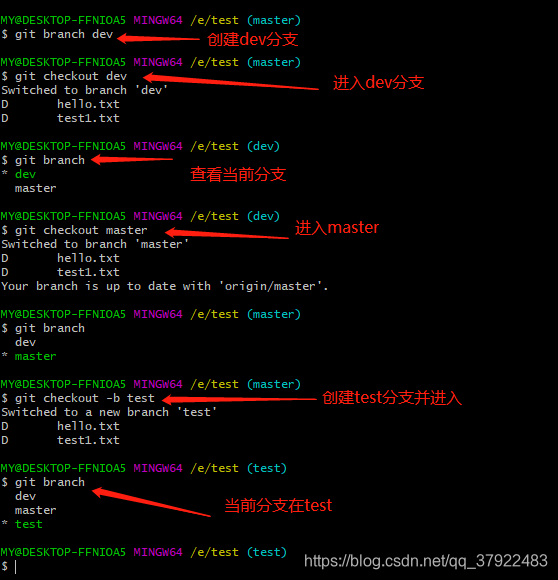
2.合并分支























 1215
1215

 被折叠的 条评论
为什么被折叠?
被折叠的 条评论
为什么被折叠?








